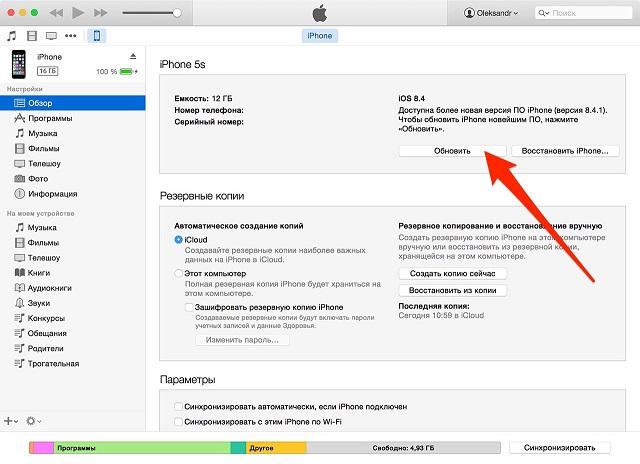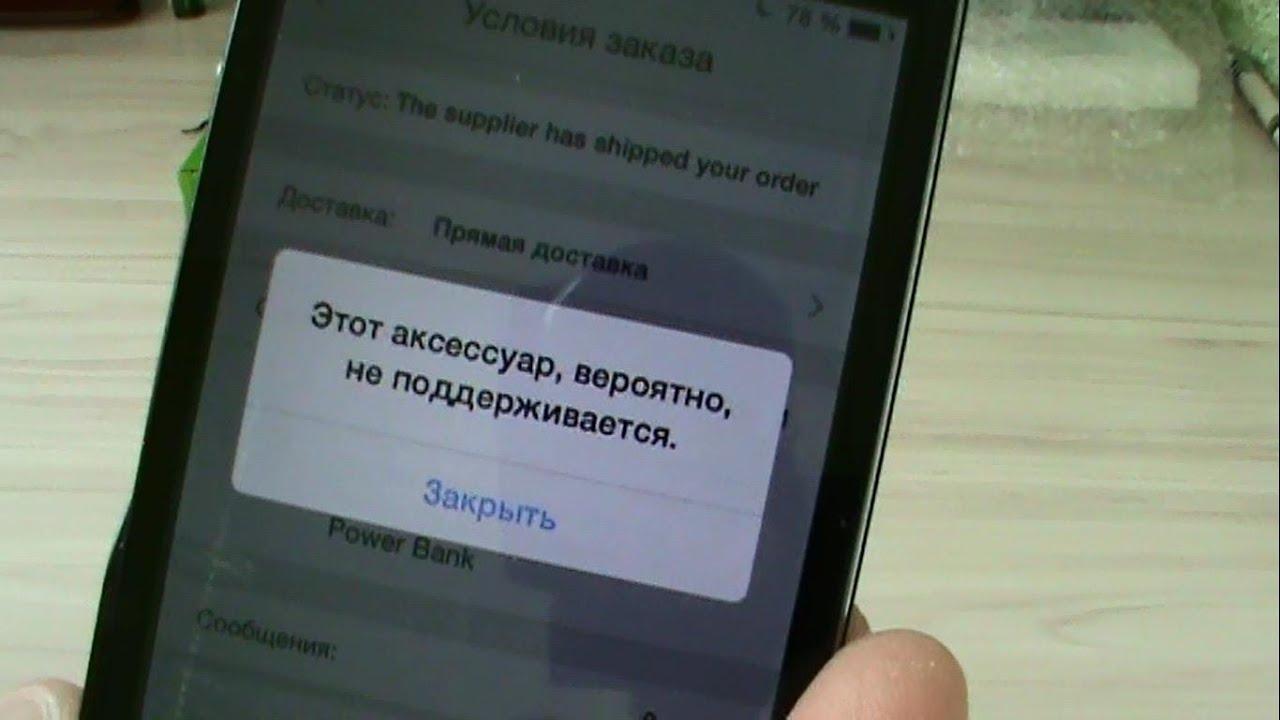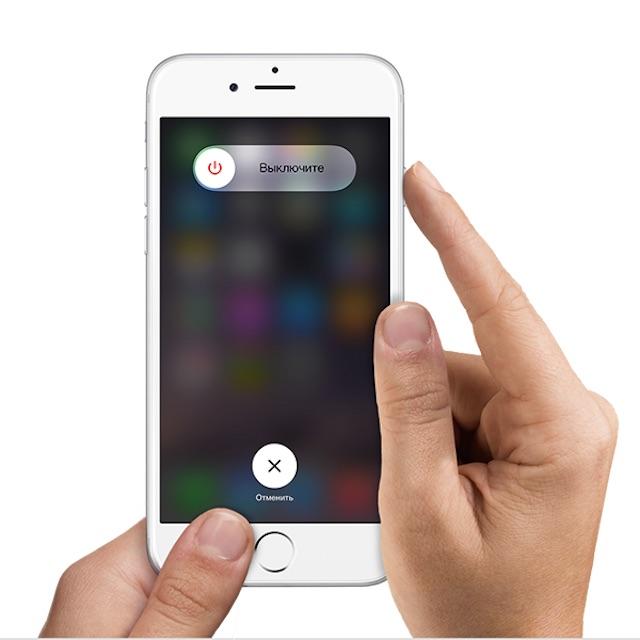- Этот аксессуар, вероятно, не поддерживается iPhone — как исправить
- Основные причины возникновения несовместимостей
- Методы устранения проблемы на iPhone 5, 6 и 7 и других моделях
- Повторное подключение
- Обновление ОС
- Очистка и проверка разъема
- Другие возможные методы
- Проверка совместимости аксессуара с айфоном
- Использование не оригинального и не сертифицированного USB-кабеля
- Какие пути обхода ошибки существуют
- Предупреждение «Этот аксессуар, вероятно, не поддерживается»
- Обновление до последней версии ОС iOS
- Проверка совместимости аксессуара
- Проверка подключений
- «Этот аксессуар вероятно не поддерживается» — причины возникновения ошибки и пути решения
- Причины появления сообщения
- Методы устранения проблемы
- Переподключение
- Проверка совместимости
- Обновление операционной системы
- Смена порта на ПК
- Очистка и проверка входа на смартфоне
- Проверка кабеля
- Обход ошибки
- Перезагрузка
- Баг в системе
Этот аксессуар, вероятно, не поддерживается iPhone — как исправить
Иногда, когда у человека появляется необходимость зарядить своё устройство от компании Apple, он может столкнуться с тем, что на дисплее телефона высвечивается сообщение о том, что данный айфон не может работать с подключенным устройством и не поддерживает его. Это случается, когда происходит подключение айфона к зарядному устройству или ПК через разъем «Лайтинг». В статье будет разобрано, как решить ошибку «Этот аксессуар, вероятно, не поддерживается iPhone».
Основные причины возникновения несовместимостей
Существует множество причин, по которым аксессуар не поддерживается айфон и появляется соответствующее уведомление. Самые распространенные из них:
- Нарушение контактов кабеля. Если шнур используется уже очень давно, то он может быть попросту повреждён или сильно изогнут. Даже оригинальные аксессуары от компании Apple рано или поздно приходят в негодность. Зачастую в этом виноват сам пользователь, но если телефоном пользуются уже не один год, то это устройство могло повредиться из-за банального процесса старения. Если повреждение видно невооружённым глазом, то проблема точно в кабеле USB. Если же разрыв незаметен, то вполне вероятно, что причина кроется в чём-нибудь другом. Проверить кабель на разрыв можно, подключив его к другому телефону или протестировав мультиметром.
- Повреждение порта USB, к которому выполняется подключение. Очень часто это происходит из-за того, что порт постоянно принимает в себя различные кабеля, флешки и прочие накопители. Он может выйти из строя, разболтаться и потерять контакт с материнской платой. Помимо этого, возможно и загрязнение его пылью и грязью, инородными телами, которые мешают прохождению электрического тока по кабелю.
Ошибка, сообщающая о том, что аксессуар не поддерживается айфоном, появляется достаточно редко
- Использование неоригинального китайского аксессуара, который приобретён у не надежного производителя. Зарядные устройства и кабеля, купленные на рынке и у не официального поставщика, могут стать причиной того, что телефон попросту не увидит их или в худшем случае выйдет из строя. Зачастую такие провода делаются абы как и не блещут качеством или надежностью. Они могут сломаться уже на следующий день или через несколько дней. Если шнур стоит дёшево, то это не страшно, но если он нанес вред телефону, то придётся обращаться в сервисный центр.
- Загрязнение или повреждение разъёмов на самом мобильном устройстве. Такие же проблемы, как и у порта USB на компьютере, могут возникать и у разъема для зарядки на телефоне. Он также может засориться пылью, грязью, ворсинками или просто потерять контакт.
Важно! Решение проблемы зависит от её источника. Необходимо произвести комплекс мер, который будет направлен на её устранение.
Ошибка «Этот аксессуар вероятно не поддерживается» на iPhone 6 возникает при несовместимостях
Методы устранения проблемы на iPhone 5, 6 и 7 и других моделях
Если причина проблемы так и не была обнаружена и нет ни малейшего подозрения на тот или иной компонент, то следует выполнять все нижеуказанные действия по очереди. Начинать желательно с более простых инструкций, а заканчивать более сложными и требующими большего времени.
Повторное подключение
Очень часто ошибку можно решить путем пары переподключений девайса от шнура USB. На шнуре могли отойти контактные элементы или в разъёме появилась некая пылинка, которая мешала прохождению электрического тока и созданию соединения. Эти же действия помогут справиться с проблемой, когда на кабеле есть места с некачественным контактом проводников.
Важно! Хотя такие действия помогают и не всегда, но не занимают очень много времени. Именно поэтому начинать любой поиск и решение неисправностей нужно с них.
Если айфон не поддерживает зарядное устройство, то можно попробовать перезапустить гаджет
Обновление ОС
Если проблема вызвана не механическими факторами, а сбоем в работе программного обеспечения, то рекомендуется обновить операционную систему iOS до последнего апдейта. В новой прошивке вполне могли решить проблемы, которые не дают подключиться к тем или иным устройствам с использованием определенного типа кабеля.
Перед непосредственным обновлением специалисты рекомендуют создать бэкап всех важных файлов в облако или iTunes. Также желательно не забывать бэкапить саму операционную систему.
Обновление можно осуществить тремя методами:
- Через интернет. Для этого следует перейти в настройки айфона, выбрать пункт «Основные» и нажать на «Обновление программного обеспечения». Если компоненты доступны, то они будут установлены по согласию пользователя.
- Через iTunes. Этот способ не подразумевает наличие мобильной сети или подключения к Вай-Фай, так как выполняется с ПК. Для его выполнения нужно подключить телефон к компьютеру, запустить iTunes и перейти в раздел «Обзор», где и выбирается параметр «Обновление». Все, что остается – ждать и следовать инструкциям на экране.
- Обновление в автоматическом режиме. Рекомендуется всегда соглашаться с операционной системой, если она предлагает установить обновление автоматически. Это позволяет избежать множества проблем и багов, которые присущи старым версиям ОС.
Включить автообновление можно следующим образом:
- Перейти в «Параметры».
- Выбрать раздел «Основные параметры», затем подраздел «Обновление», в котором будет пункт «Автообновление». Его необходимо перевести в активное состояние.
Обновление программного обеспечения помогает решить проблему несовместимостей
Очистка и проверка разъема
Уведомление о невозможности подсоединения может появиться и из-за попадания в разъем на телефоне пыли или других инородных частиц. Если причина кроется в этом, то решить ее будет очень просто, но действовать нужно аккуратно.
При серьезном загрязнении не только может быть нарушен контакт, но вполне вероятно появление поломки из-за погнутых элементов язычка разъема. Загрязнители же могли попасть в телефон из кармана или при пользовании им в пыльном помещении, например, на заводе.
Процесс очистки выполняется в два шага:
- Берется острый, но не металлический предмет, например, зубочистка. Ее вставляют в разъем и аккуратно вынимают комки пыли или другие загрязнители. Когда большая часть мусора будет вынута, нужно продуть отверстие под кабель.
- Та же самая зубочистка обматывается тонким слоев ваты или марли, которая заранее слегка смочена в спиртосодержащем растворе (одеколоне или специальных средствах) и просовывается в то же отверстие. Легкими и аккуратными движениями собираются остатки грязи.
Важно! Очистку можно провести и с кабелем USB или портом на персональном компьютере. Есть большой шанс того, что именно эти детали стали причиной появления ошибки.
Ошибка, которая появляется на фоне подключения кабеля, может сигнализировать о плохом контакте
Другие возможные методы
Еще один метод заключается в проверке самого кабеля. Он чаще всего обладает такими проблемами:
- Повреждение. Провод был порван в оплетке или в местах стыка проводника со штекером. Случиться это может как в результате небрежного использования, так и из-за закономерного старения.
- Неоригинальный кабель. Некоторые люди покупают зарядки и кабеля в неофициальных магазинах, где продают подделки низкого качества. Они могут оказаться несовместимыми или просто быстро сломаться.
Обновить ПО можно и через сервис iTunes на компьютере
Проверка совместимости аксессуара с айфоном
Иногда бывает так, что аксессуар отлично работает на более новых моделях айфона, а на старых вызывает рассматриваемую ошибку. Бывает и наоборот. В таком случае рекомендуется проверять общую совместимость гаджета и кабеля или зарядки. Некоторые аксессуары могут корректно функционировать только на определенных моделях.
Нередко случается, что новые модели используют совершенно иные технологии, а аксессуары функционируют на старых стандартах. Это и вызывает проблемы с невозможностью определить подключенный девайс.
Важно! Узнать всю информацию о совместимости устройств можно в брошюре по использованию гаджета или перейдя на сайт компании.
Телефон может не заряжаться от аксессуара, если он программно несовместим с ним
Использование не оригинального и не сертифицированного USB-кабеля
Часто люди хотят сэкономить и при поломке оригинального зарядного устройства или USB-кабеля приобретают их дешевые аналоги из Китая. Ничем хорошим это не кончится. Во многих случая телефоны просто не поддерживают старые методы зарядки или передачи данных, которые используются на не сертифицированных аксессуарах. Иногда даже возможна поломка разъема питания девайса или даже выведение его из строя.
Некоторые качественные заменители действительно могут хорошо и долго работать, но в большинстве случаев кабель, купленный на рынке за 100 рублей под видом оригинального, ничего хорошего гаджету не принесет.
Если на кабеле зарядника есть явные повреждения, то всему виной он
Какие пути обхода ошибки существуют
Если возникает такая ситуация и подключенный шнур несовместим только на уровне ОС, то можно попробовать запутать ОС. Сделать это можно несколькими способами:
- Рестарт устройства. Самый простой и быстрый способ обойти ошибку – выполнить рестарт системы айфона. Делать это нужно с подключенным кабелем, чтобы ОС сразу же обнаружила его при включении и начала взаимодействие. Часто после таких действий ошибка перестает появляться и телефон функционирует корректно, определяя аксессуар.
- Баг или неисправность в операционной системе. Следующий обход базируется на багах и «дырах», которые есть в некоторых не обновленных операционных системах айфона. Действовать необходимо следующим образом. Когда кабель будет подключен к смартфону, то нужно дождаться появления уведомления и надавить на кнопку «Отменить», удерживая ее. Далее выполнить отключение и включение аксессуара еще раз. Палец при этом не надо отрывать от кнопки «Отменить». Часто это работает и подключение производится в штатном режиме.
В некоторых случаях устранить ошибку помогает банальная перезагрузка
Таким образом, было разобрано, почему айфон пишет, что аксессуар не поддерживается при зарядке, как исправить эту ошибку несовместимости и какие действия нужно совершить. Довольно часто виновником является неоригинальное зарядное устройство или отсутствие поддержки данного аксессуара ввиду его старых стандартов работы.
Источник
Предупреждение «Этот аксессуар, вероятно, не поддерживается»
Такое или похожие предупреждения могут появляться на iPhone, iPad или iPod touch по нескольким причинам. В этой статье описывается, что делать при появлении такого предупреждения.
Такие предупреждения могут появляться в следующих случаях.
- Аксессуар неисправен, поврежден или не прошел сертификацию Apple.
- Аксессуар не поддерживается устройством.
- Разъем устройства iOS загрязнен или поврежден.
Для устранения этой проблемы попробуйте выполнить следующие действия.
Обновление до последней версии ОС iOS
Для работы некоторых аксессуаров может требоваться последняя версия ОС iOS. Обязательно выполните обновление до последней версии ОС iOS.
Проверка совместимости аксессуара
Если вы попытались воспользоваться аксессуаром впервые, убедитесь, что он поддерживается вашим устройством. Некоторые аксессуары совместимы только с определенными моделями iPhone, iPad или iPod touch. Если у вас есть сомнения, обратитесь к производителю.
Проверка подключений
Отключите и снова подключите аксессуар, чтобы посмотреть, появится ли предупреждение. Если оно по-прежнему появляется, осмотрите разъемы аксессуара и устройства на предмет повреждений или инородных частиц. При необходимости аккуратно удалите инородные частицы и очистите разъемы устройства.
Если это предупреждение появляется, хотя ни один аксессуар не подключен, обратитесь в службу поддержки Apple.
Источник
«Этот аксессуар вероятно не поддерживается» — причины возникновения ошибки и пути решения
В редких случаях, при подключении устройства от Apple к зарядке или компьютеру через кабель Lightning возникает сообщение об ошибке. Причиной может послужить повреждение шнура, использование неоригинального продукта, загрязнение порта подключения и т.д. В зависимости от источника проблемы, следует провести комплекс мероприятий, направленный на его устранение.
В текущей статье разберемся, что значит «этот аксессуар, вероятно, не поддерживается», каковы причины появления ошибки, какие существуют методы решения и обхода неприятности.
Причины появления сообщения
Существуют следующие причины возникновения подобного уведомления:
- нарушен контакт на кабеле;
В зависимости от причины проводятся соответствующие мероприятия, направленные на ее устранение. Рассмотрим этот вопрос детальнее.
Методы устранения проблемы
Если нет точной уверенности в первоисточнике неполадки, следует выполнить все указанные ниже рекомендации поочередно. Начать стоит с наиболее простых действий, постепенно перемещаясь к тем, что требуют затрат времени и средств.
Переподключение
Порой избавиться от проблемы можно просто несколько раз подключив и отключив кабель. Возможно, отошли контакты или в разъеме присутствовала мелкая соринка, нарушающая соединение. Подобные манипуляции могут оказать воздействие и в том случае, если на кабеле присутствует место с плохим соединением провода.
Хоть метод и помогает лишь изредка, попробовать его стоит, ведь это займет всего несколько минут.
Проверка совместимости
Интересуясь, как исправить ситуацию, когда аксессуар не поддерживается на iPhone 6, но при этом успешно работает на более поздних моделях, следует проверить его совместимость. Некоторые компоненты могут корректно работать только на определенных моделях смартфонов или планшетов.
Также не редкость, когда в новой серии устройств применяется совершенно другая технология и аксессуары просто отказываются проводить сопряжение с предыдущим модельным рядом. Узнать требуемую информацию можно на официальном сайте Apple или в инструкции к товару. Когда присутствует условие совместимости, будет указан перечень допустимых к сопряжению устройств.
Обновление операционной системы
Помочь в устранении ошибки может обновление ОС до последней версии. Разработчики могли внести корректировки, которые исключают появление сбоев при подключении. Перед выполнением процедуры рекомендуется создать резервную копию файлов и настроек телефона в облаке или посредством программы iTunes.
Обновление на устройстве выполняется одним из трех способов:
- «По воздуху». Достаточно зайти в настройки телефона, открыть пункт «Основное» и перейти на вкладку «Обновление ПО». Дальше проводится загрузка и установка новой версии ОС.
С использованием iTunes. Второй вариант обновления, который помогает устранить проблему, когда зарядка iPhone выдает сообщение «этот аксессуар, вероятно, не поддерживается». В этом случае не понадобится наличие мобильного интернета или Wi-Fi точки. После подключения к ПК следует запустить программу, перейти на вкладку «Обзор» и выбрать пункт «Обновление». Дальше выбрать «Загрузить и обновить». Дождаться завершения процедуры и следовать указаниям на экране.
Автоматическое обновление. Чтобы не волноваться по поводу наличия последней версии ОС на своем устройстве и полностью исключить эту причину, рекомендуется активировать самостоятельное обновление системы. Делается это в том же разделе, что и в первом пункте списка – необходимо активировать ползунок напротив строки «Автообновление».
Смена порта на ПК
Бывает, что возникновение ошибки не связано с аксессуаром или мобильным устройством. Причиной может стать некорректно работающий порт USB на компьютере. Чтобы это проверить, достаточно подключить шнур к другому входу, расположенному на задней панели системного блока или другой стороне ноутбука.
Также следует поэкспериментировать с подключением к портам USB 2.0 и 3.0. Порой несовместимость кроется именно в них. Напоминаем, порт USB 2.0 имеет внутри черный цвет, а USB 3.0 – синий.
Очистка и проверка входа на смартфоне
Аналогичная ситуация может возникнуть при неисправном или сильно загрязненном входе для подключения кабеля на мобильном устройстве. В таком случае ответ на вопрос, почему Айфон пишет, что аксессуар не поддерживается – достаточно прост.
При сильном загрязнении нарушается контакт, в итоге устройство «не видит» все необходимые точки подключения шнура и выдает ошибку. Такое может произойти при падении телефона в грязь или при регулярной работе в пыльном помещении. Очистку можно проводить в два этапа:
- Взять тонкую зубочистку и аккуратно выбрать с отверстия мусор. Важно не повредить контакты. Действие выполняется без существенных усилий.
Не лишним будет провести аналогичную операцию с кабелем, поскольку во время подключения, он также мог загрязниться.
Проверка кабеля
Здесь может быть два варианта проблемы:
- Повреждение – обрыв в оплетке или на стыках со штекером. Возникает при неаккуратном обращении или по причине изначально небольшого запаса прочности.
Обе проблемы проверяются путем замены кабеля на оригинальный. Если ошибка больше не появляется, то следует приобрести новый аксессуар.
Обход ошибки
Если аксессуар несовместим, но эта несовместимость прописана лишь на программном уровне, то можно попытаться обмануть систему. Существует два способа, которые были найдены самими пользователями.
Перезагрузка
Первым вариантом, как обойти ошибку «этот аксессуар, вероятно, не поддерживается», станет перезагрузка устройства с подключенным кабелем. После запуска системы сообщение не должно появиться. Если манипуляция удалась, то пойдет зарядка или произойдет подключение к другому устройству.
Баг в системе
Данный обход строится на прорехе, которая существует в некоторых версиях операционной системы. Необходимо выполнить следующие действия:
- Подключить кабель к смартфону и дождаться появления ошибки.
- Нажать пальцем на кнопку «Закрыть» и удерживать ее.
- Выполнить отключение и повторное подключение кабеля, не отпуская палец от кнопки на экране.
Сообщение должно исчезнуть, а подключение заработать в штатном режиме.
Представленная в статье информация поможет разобраться в источниках возникновения ошибки при подключении Lightning-кабеля. Сначала необходимо произвести переподключение, перезагрузить устройство и выполнить обновление ОС, и только потом приступать к более серьезным действиям. Следует приобретать только оригинальную продукцию Apple, чтобы не повредить смартфон и избежать возникновения проблемы в будущем.
Источник